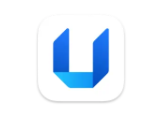 UpNote, not alırken yazı stilinizi ve düzeninizi kolayca kontrol edebilmenizi sağlayan zengin bir biçimlendirme menüsü sunar. Biçimlendirme menüdeki ögelerin sırası ise varsayılan olarak belirlenmiştir. Ancak ilgili düzeni kendinize göre ayarlamak istiyorsanız, sıralamayı değiştirmek de mümkün kılınmıştır. Bunun için aşağıdaki adımları izleyebilirsiniz.
UpNote, not alırken yazı stilinizi ve düzeninizi kolayca kontrol edebilmenizi sağlayan zengin bir biçimlendirme menüsü sunar. Biçimlendirme menüdeki ögelerin sırası ise varsayılan olarak belirlenmiştir. Ancak ilgili düzeni kendinize göre ayarlamak istiyorsanız, sıralamayı değiştirmek de mümkün kılınmıştır. Bunun için aşağıdaki adımları izleyebilirsiniz.
AYRICA: UpNote'ta "Açılır/Kapanır Bölme" Nasıl Oluşturulur?
UpNote'ta "Biçimlendirme" Menüsündeki Sıralama Nasıl Değiştirilir?
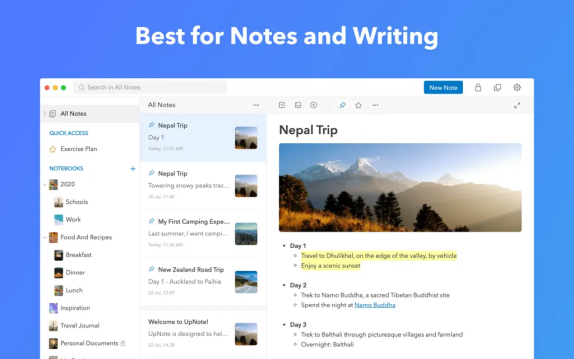
- UpNote'u açın ve herhangi bir notu düzenleme modunda açık tutun.
- Biçimlendirme menüsüne erişmek için yazı alanının altında yer alan biçimlendirme çubuğunu bulun.
- Ardından, biçimlendirme menüsünün en sonunda bulunan "Düzenle" bağlantısına tıklayın. Açılan penceredeki, menüde görünen ögeleri (başlık, kalın, eğik, altı çizili vb.) sürükleyerek üst veya alt sıraya taşıyabilirsiniz. Düzenlemeyi tamamladıktan sonra ise "Tamamlandı" bağlantısına tıklamanız yeterli olacaktır.
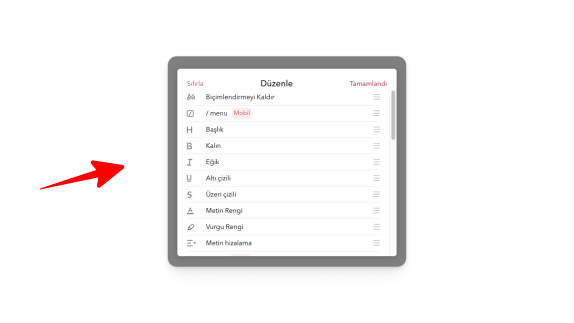
UpNote'ta biçimlendirme menüsünün sıralamasını değiştirirken kendi yazma alışkanlıklarınızı da göz önünde bulundurmayı unutmayın. Sık kullandığınız biçimlendirme ögelerini ilk sıraya taşıyarak, not alırken hem zamandan tasarruf eder hem de daha akıcı bir düzenleme deneyimi yaşarsınız.












Yorum bulunmamaktadır.